官网下载链接:http://isoredirect.centos.org/centos/7/isos/x86_64/
一. 下载
1.选择站点
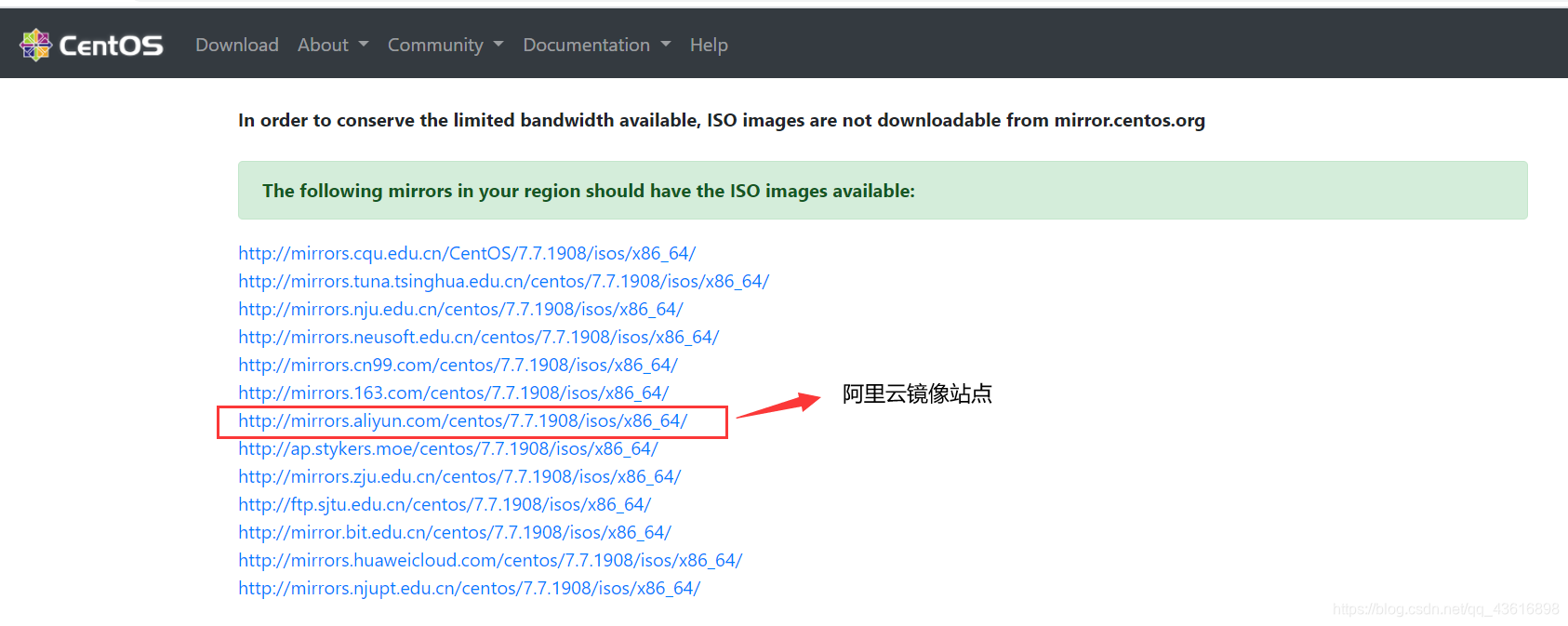
2.选择版本
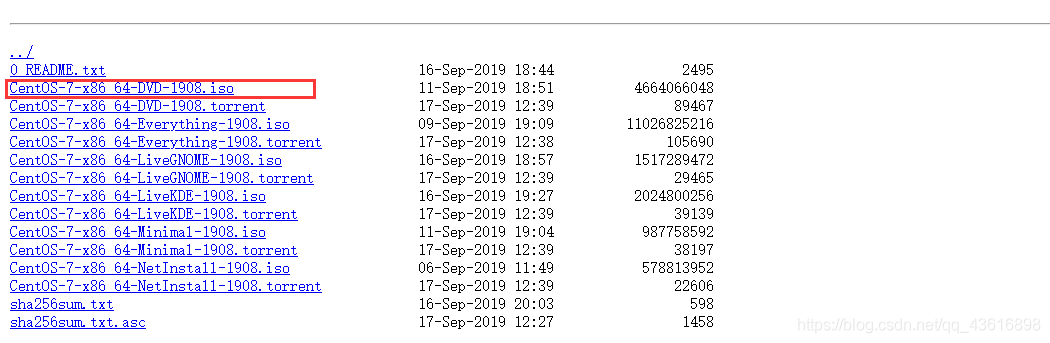
3.版本介绍:
| CentOS-7-x86_64-DVD-1908.iso | 标准安装版(推荐) |
| CentOS-7-x86_64-Everything-1908.iso | 完整版,集成所有软件(以用来补充系统的软件或者填充本地镜像 |
| CentOS-7-x86_64-LiveGNOME-1908.iso | GNOME桌面版 |
| CentOS-7-x86_64-LiveKDE-1908.iso | KDE桌面版 |
| CentOS-7-x86_64-Minimal-1908.iso | 精简版,自带的软件最少 |
| CentOS-7-x86_64-NetInstall-1908.iso | 网络安装版(从网络安装或者救援系统) |
二.安装
1)虚拟机软件: VMware workstation pro 15.5
2)镜像: CentOS-7-x86_64-DVD-1908.iso
3)新建虚拟机:自定义
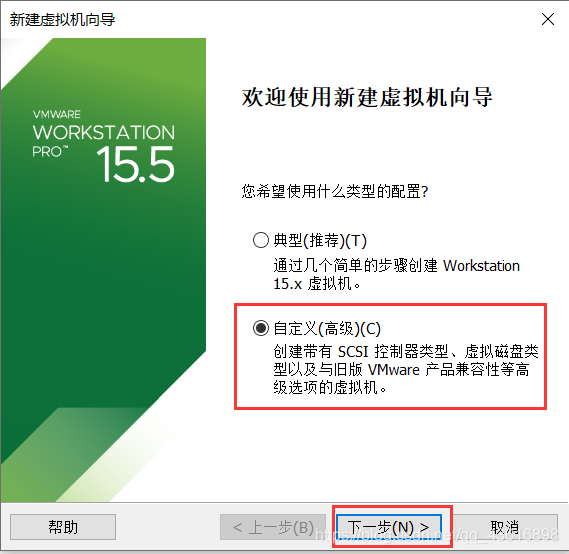
4) 硬盘兼容性-默认
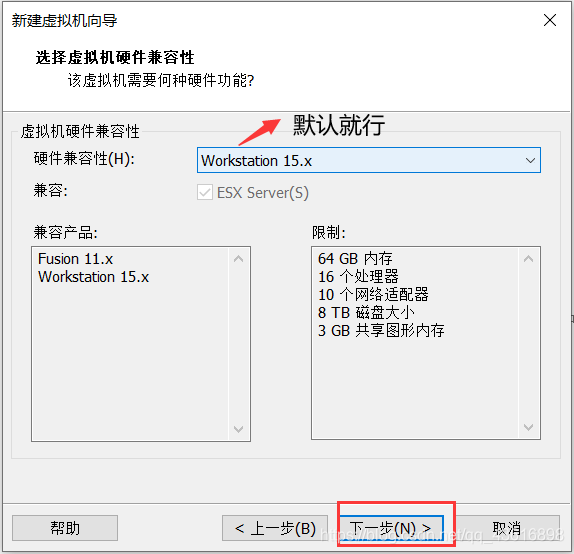
5) 稍后安装系统
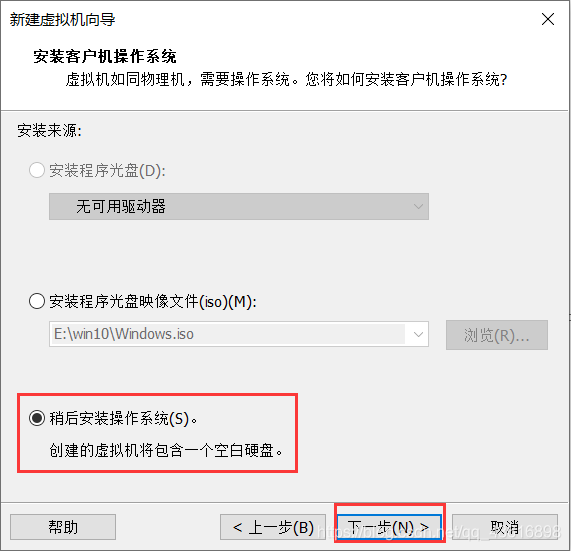
6) 选择操作系统及系统版本
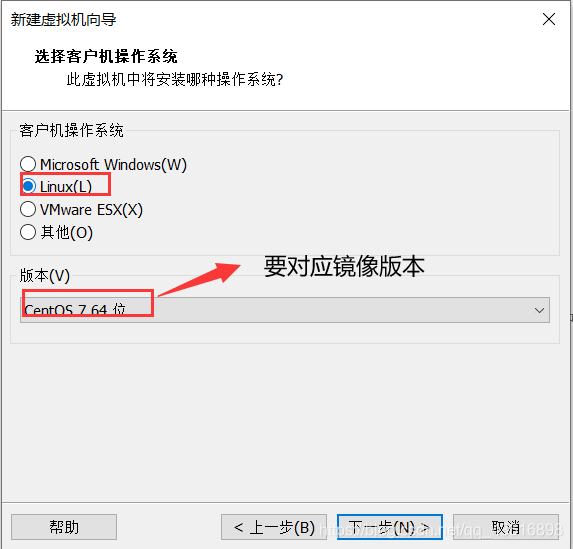
7) 为虚拟机命名,并设置虚拟机安装位置
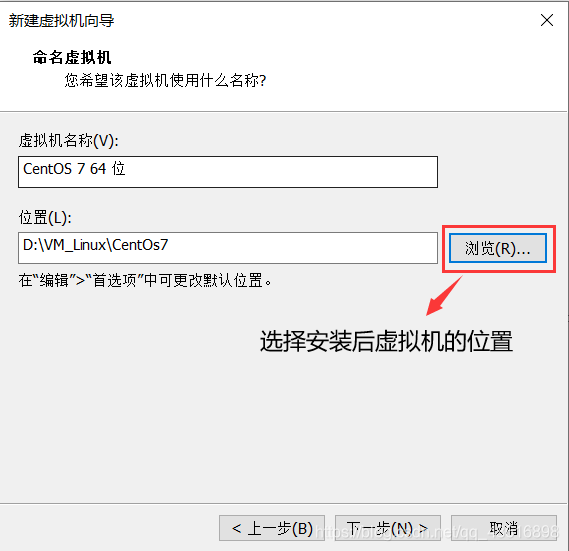
8) 处理器设置(不能超过主机核心数)
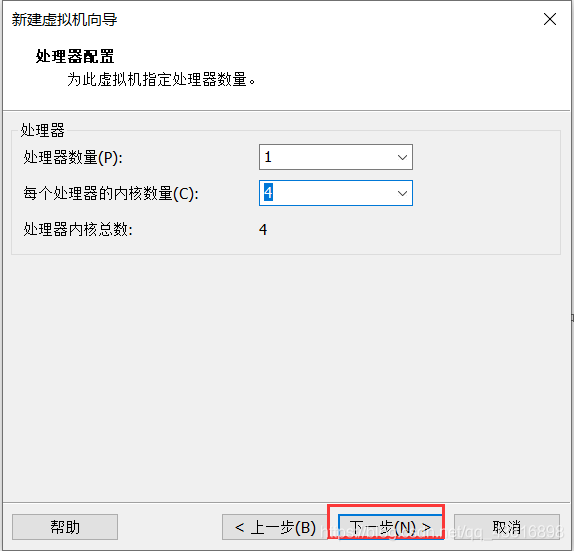
9) 设置虚拟机内存–一般为2G
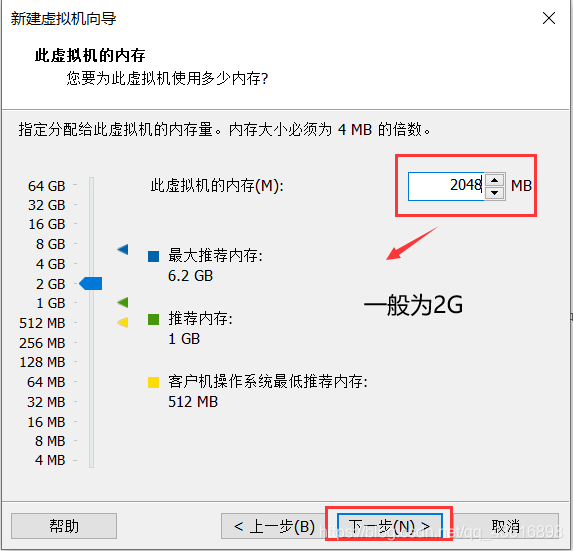
**10) **设置网络类型----一般为桥接网络

11) 选择I/O控制器类型–默认
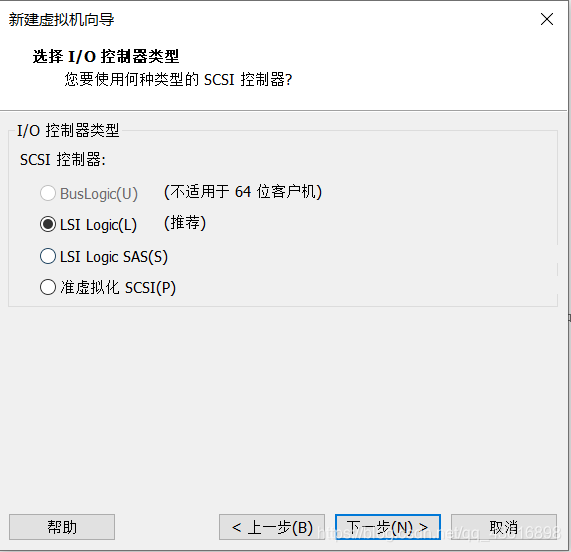
12) 选择磁盘类型–默认
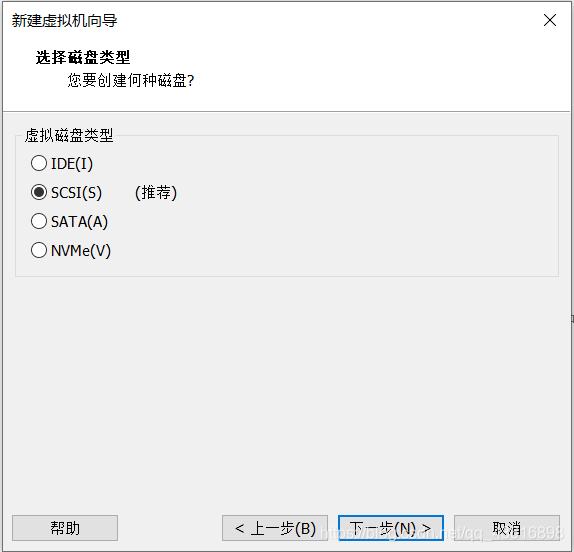
13) 选择磁盘–创建新的虚拟磁盘
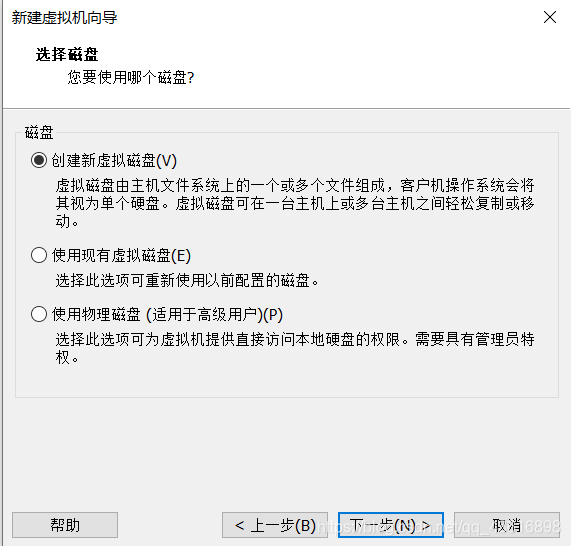
14)指定磁盘容量(根据自己情况而定),并选择拆分为多个文件
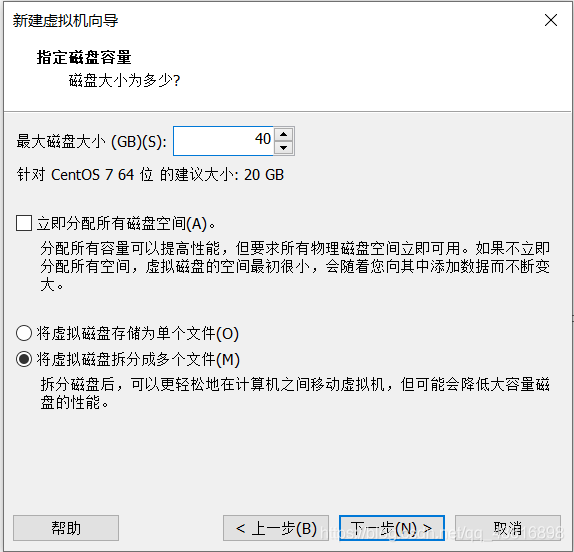
15)指定磁盘文件(.vmdk)文件
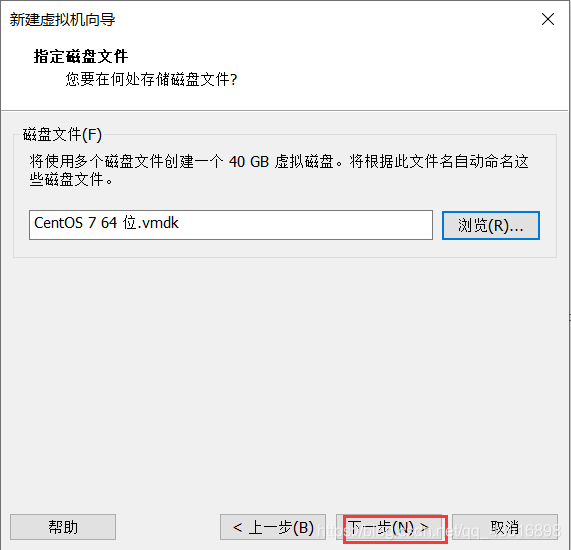
16) 自定义硬件

17) 选择镜像位置,设置网络,移除添加硬件
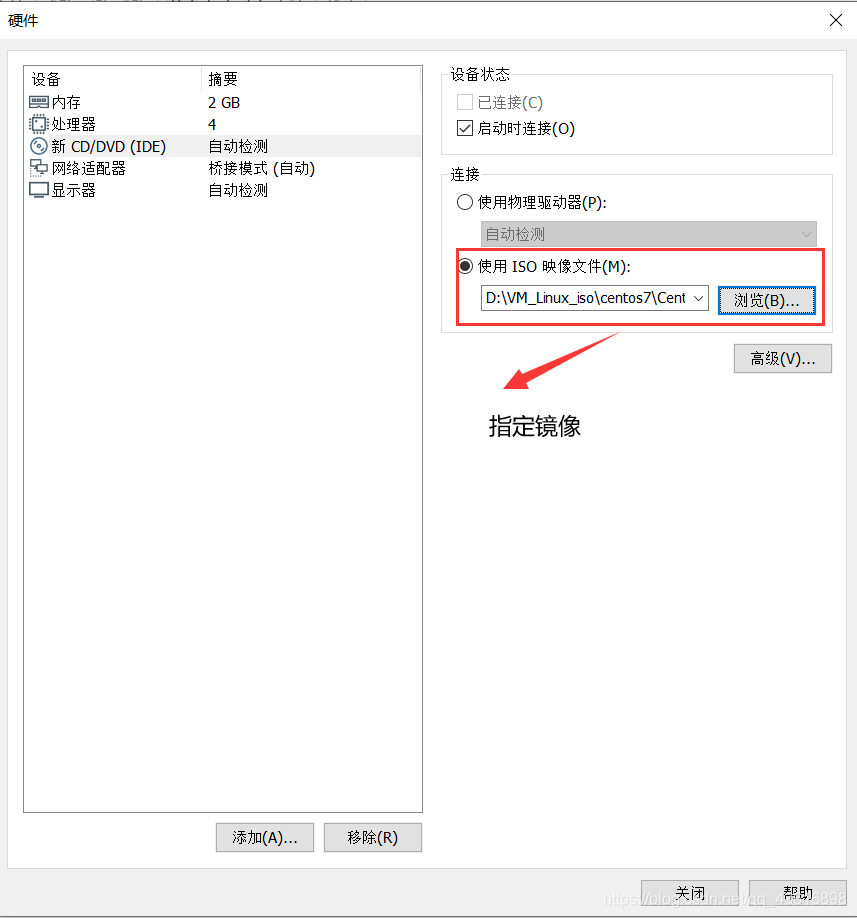
18) 完成
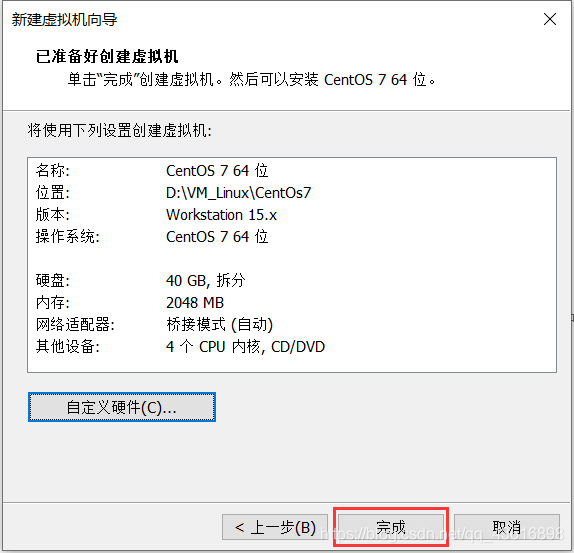
19)开启虚拟机
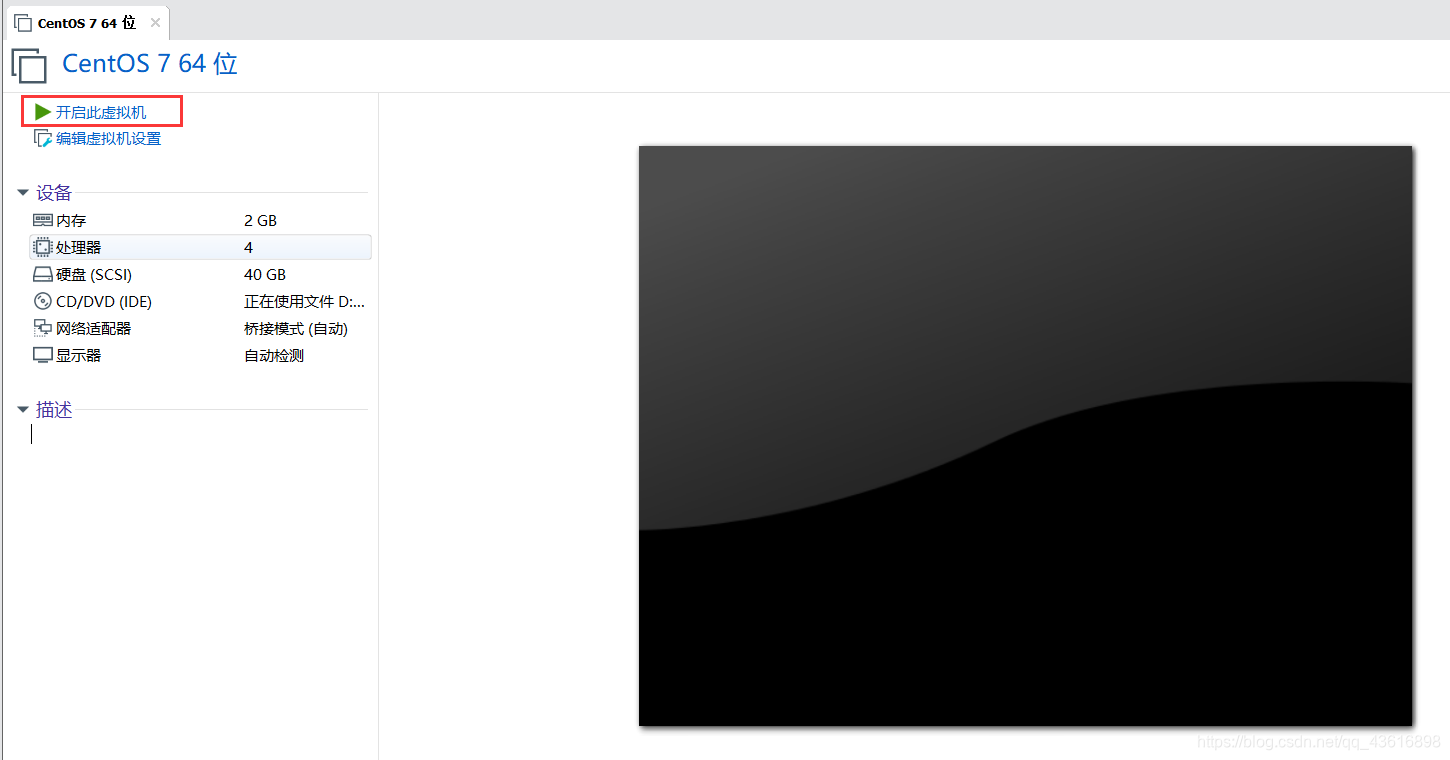
20) 安装 centos7
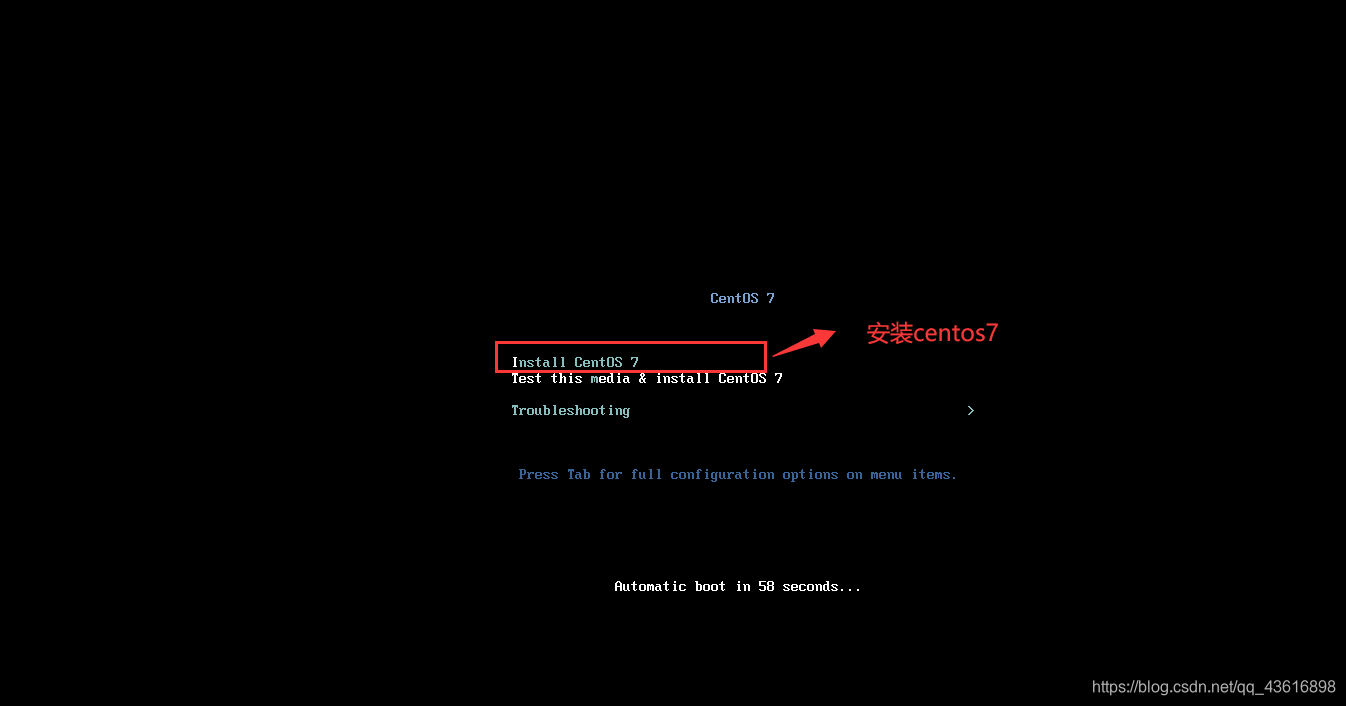
21) 选择语言(推荐Enhlish)
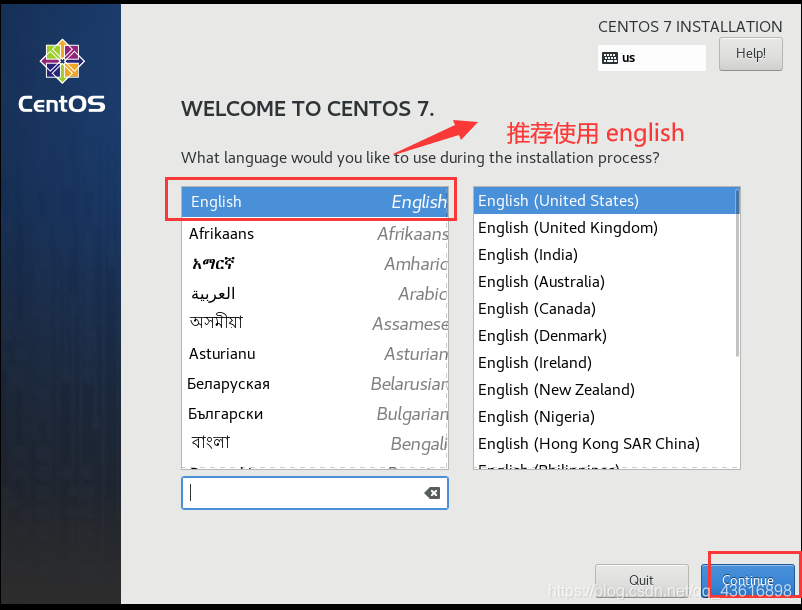
22) DATE & TIME

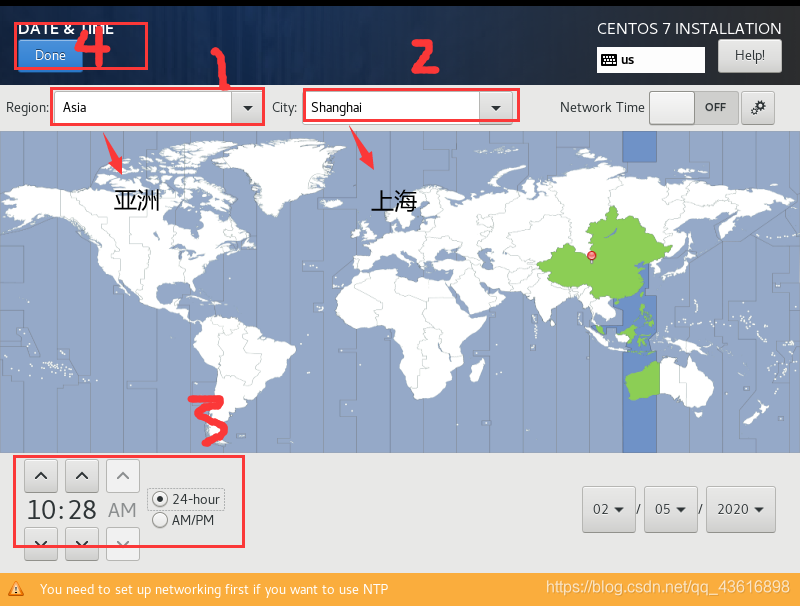
23) KEYBOARD (默认就好)
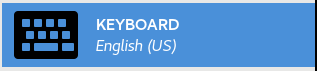
24) LANGUAGE SUPPORT (语言支持,可以选择自己中意的其他语言)

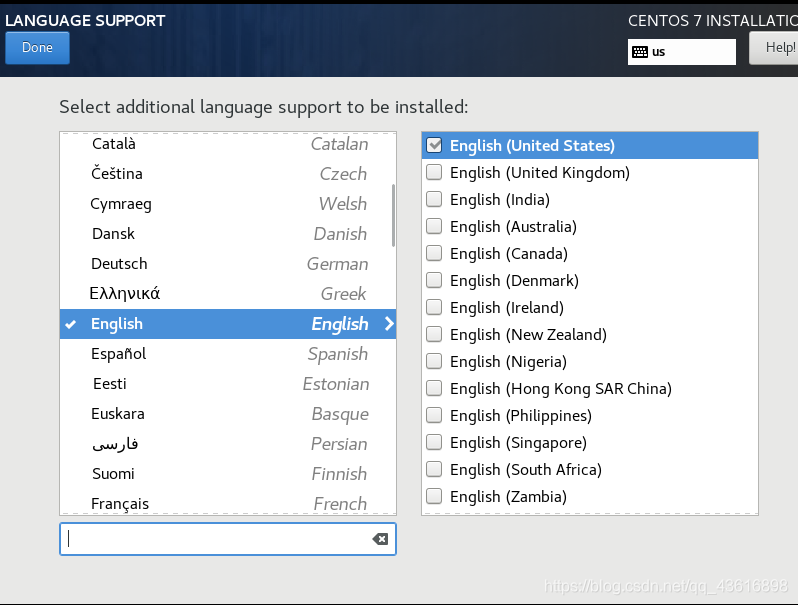
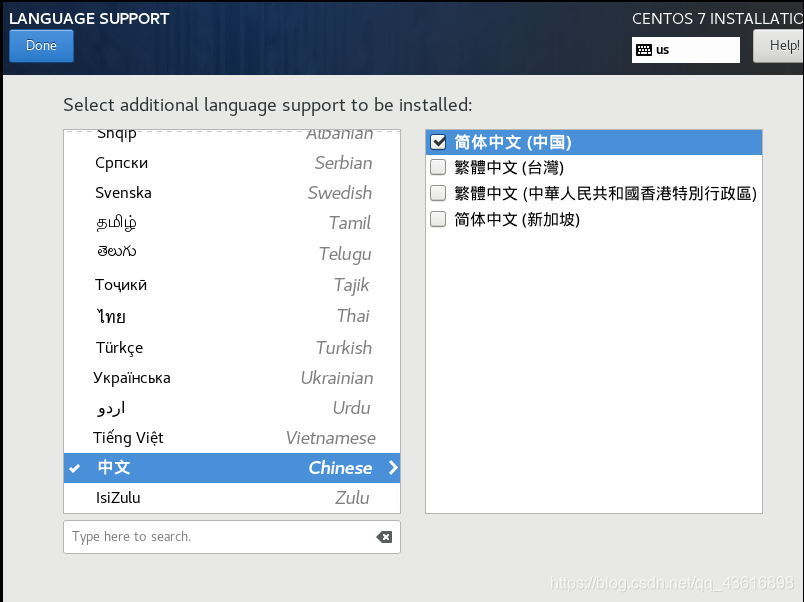
25)INSTALLATION SOURCE(安装资源默认就好)

26) SOFTWARE SELECTION(软件安装)
- Minimal install 最小安装不带界面
- GNOME Desktop 桌面版带有界面
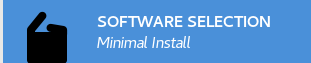
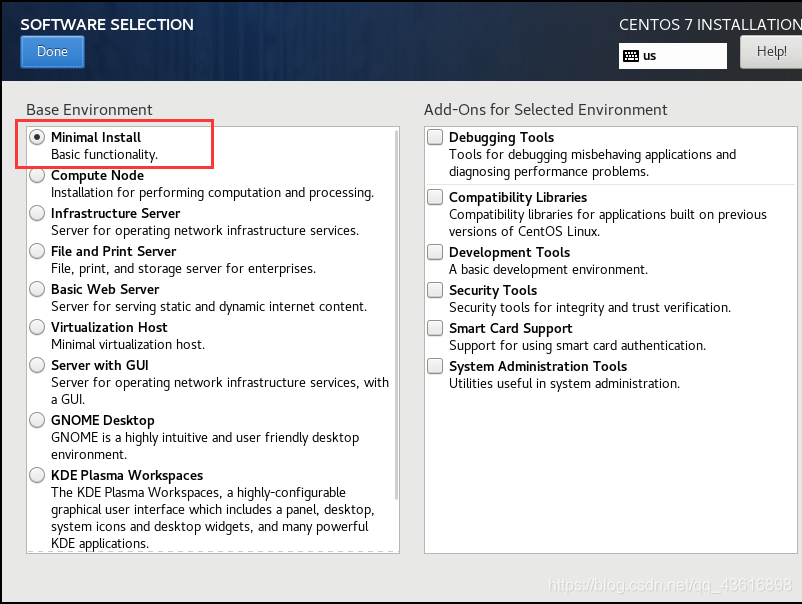
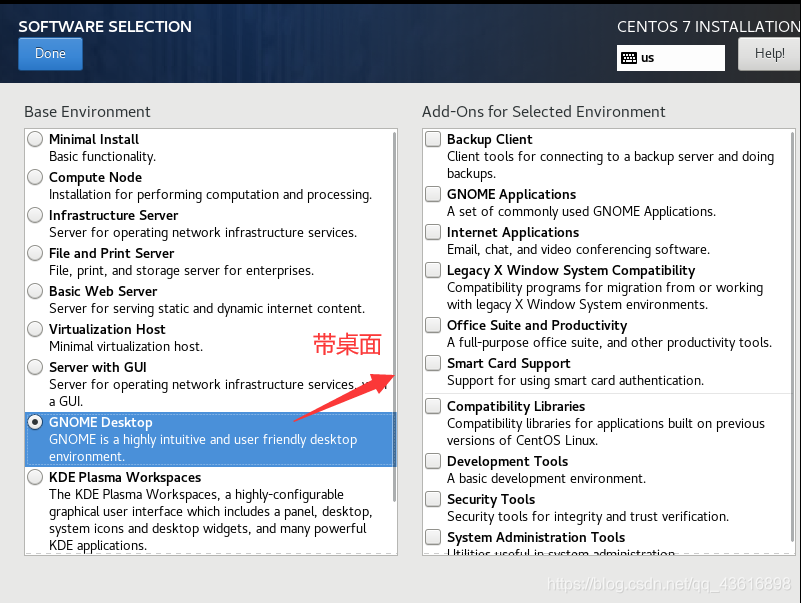
27) INSTALLATION DESTINATION 系统安装位置


28) 分区
- /boot 系统引导分区 在256M以上1G足够了
- /swap 交换分区(一般为内存的2倍)
- / 根分区
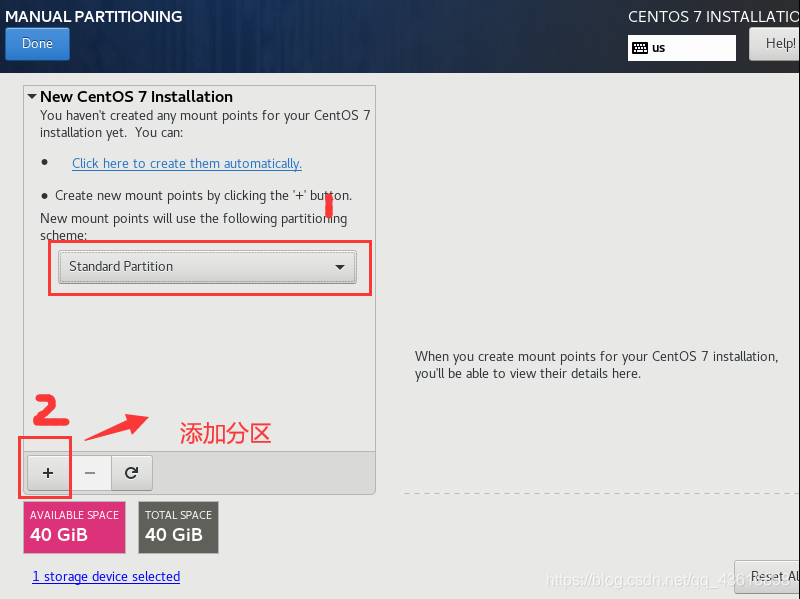
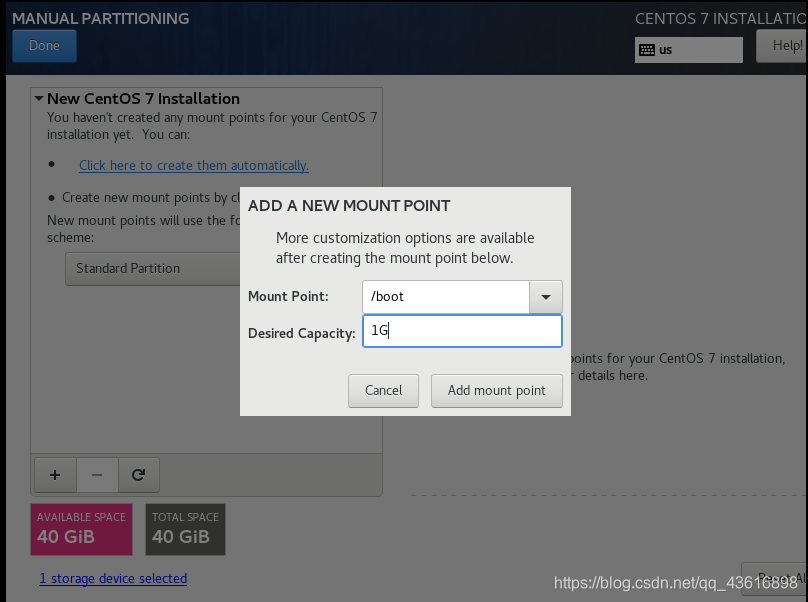
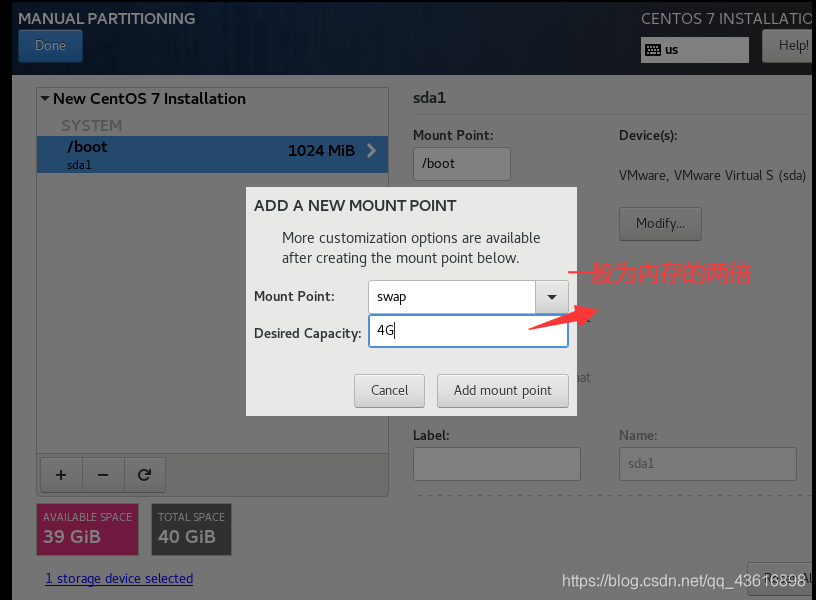
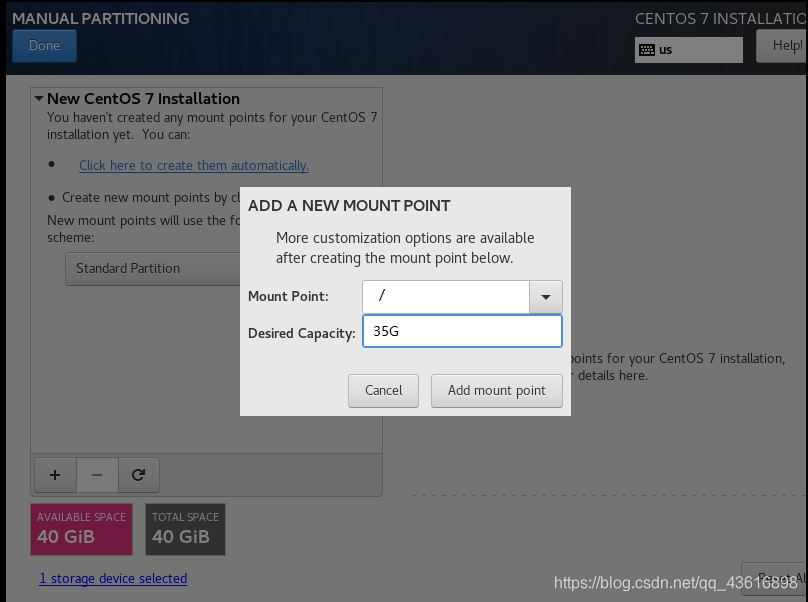
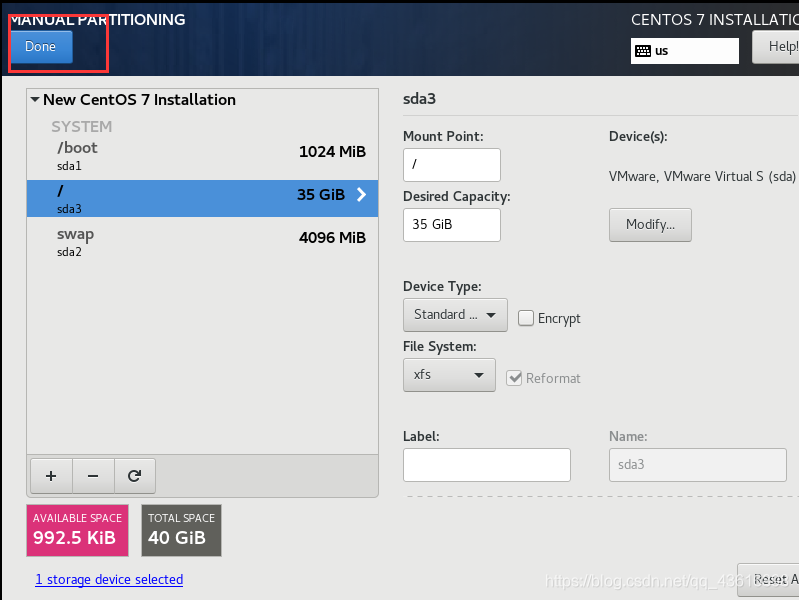
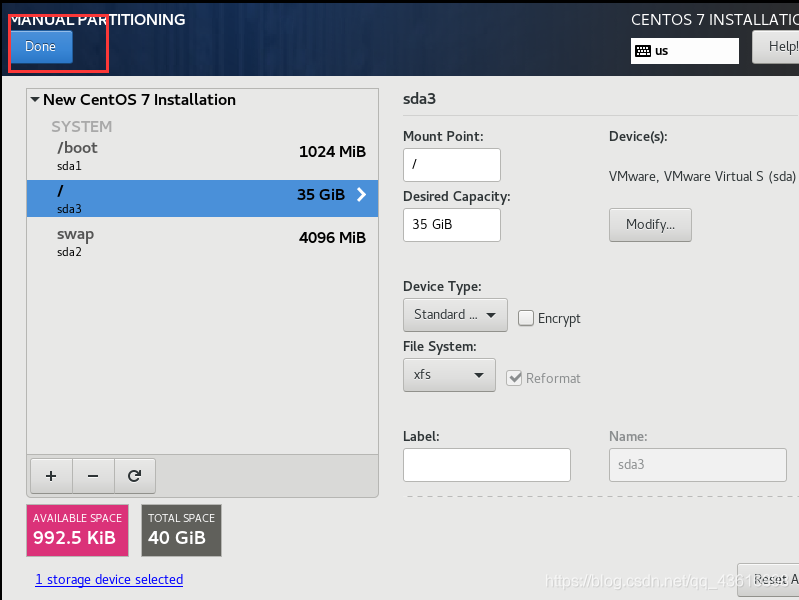
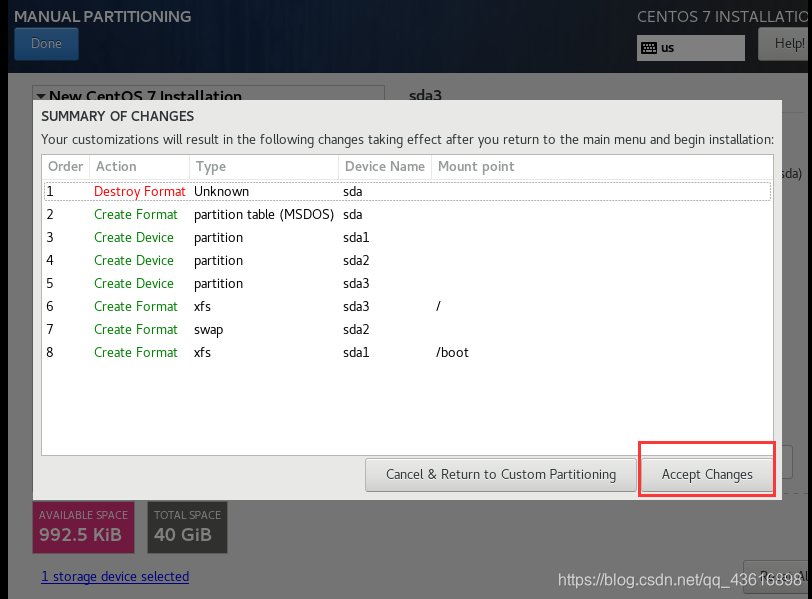
29)KDUMP–默认
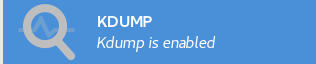
30) NETWORK & HOST NAME 设置网络连接和主机名

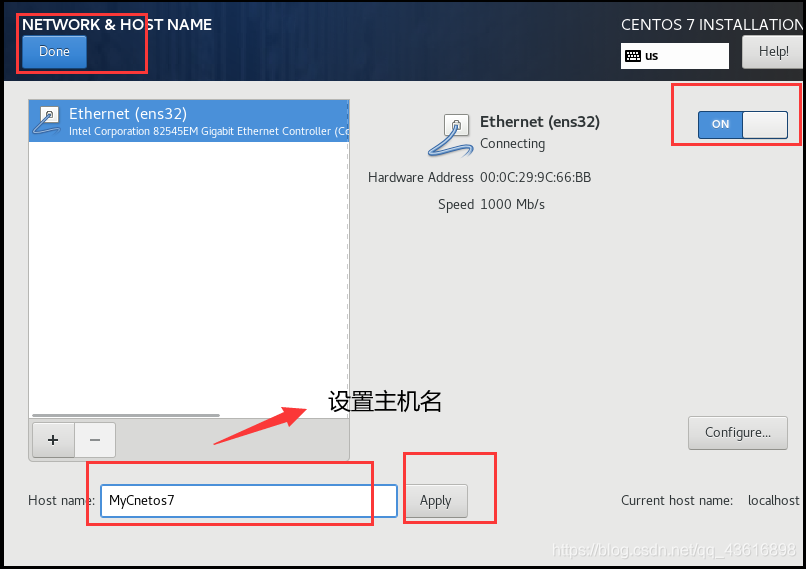
31) Begin Installation
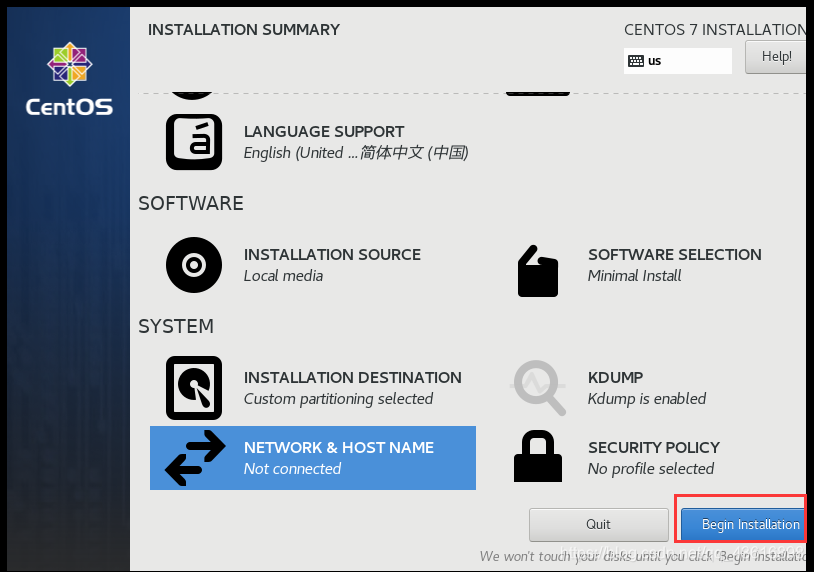
32) 设置 管理员密码,创建用户
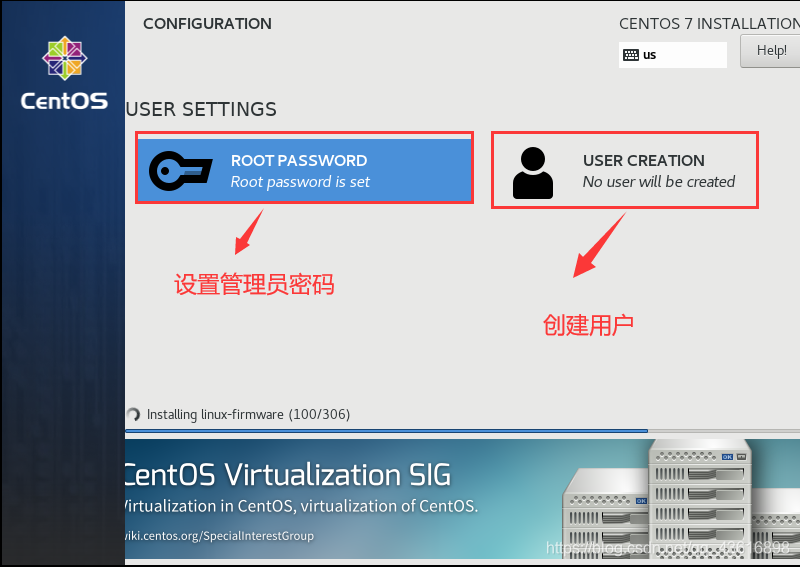
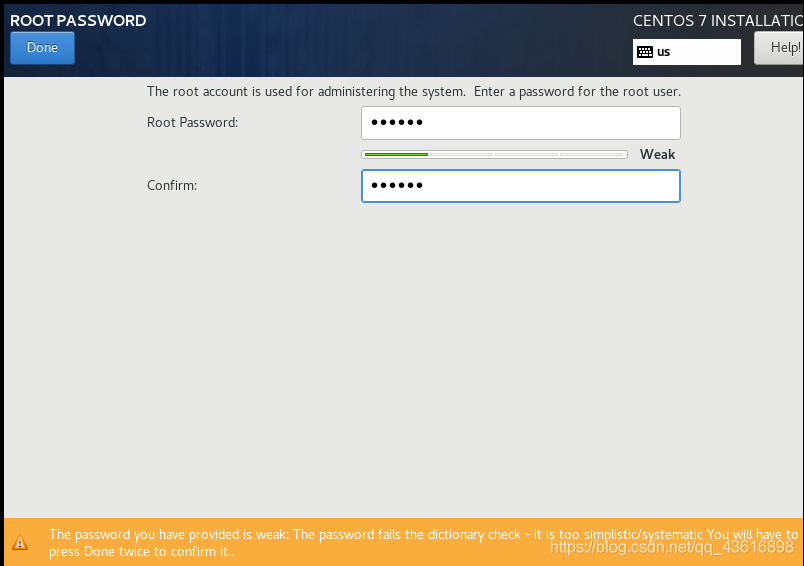
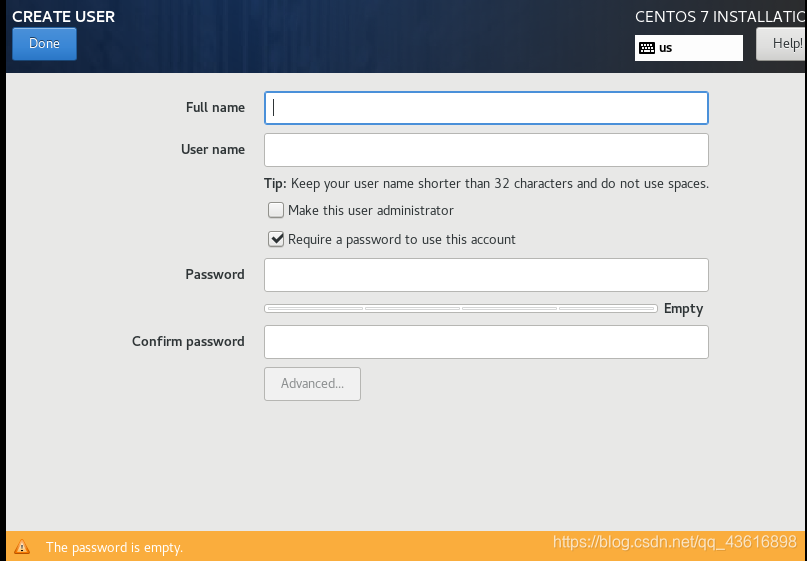
34) Reboot 重启
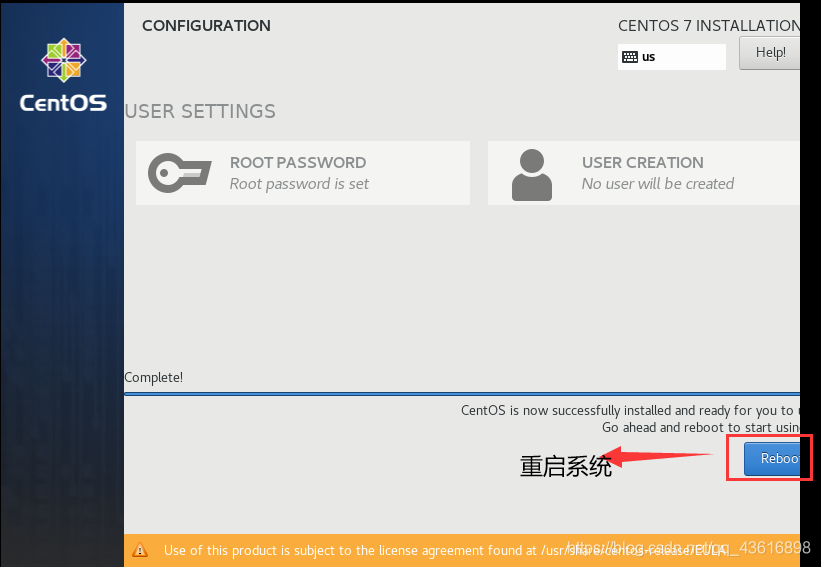
35) 登录
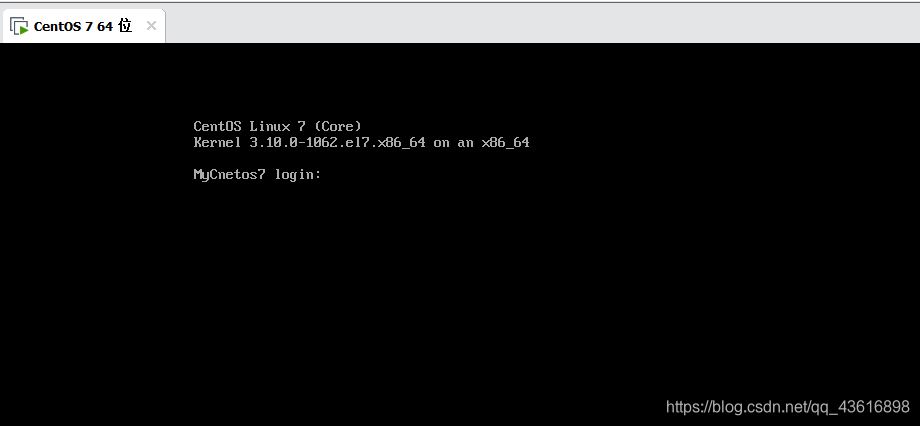
36) 查看是否存在 ip
ip addr 查看 本机ip
ping www.baidu.com 测试网络是否能够ping通
37) 如果无ip 无法连接网络
可参考文章:https://www.cnblogs.com/yuxifly828/p/9928426.html
